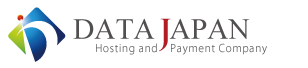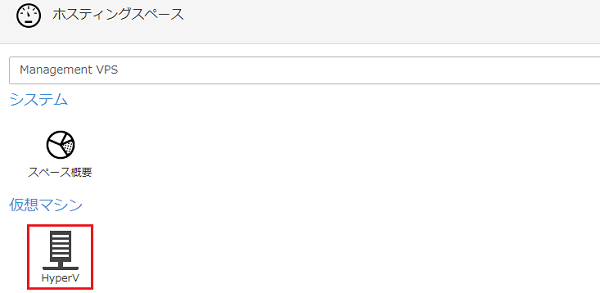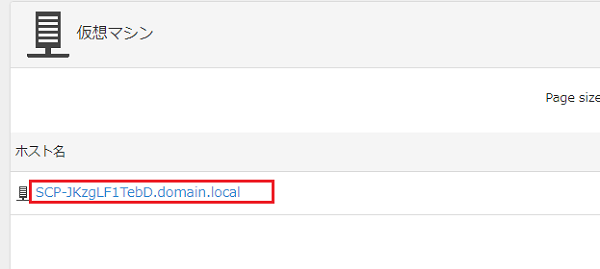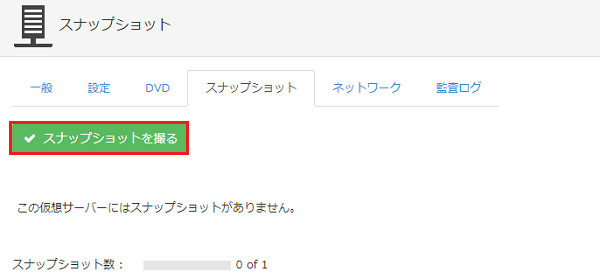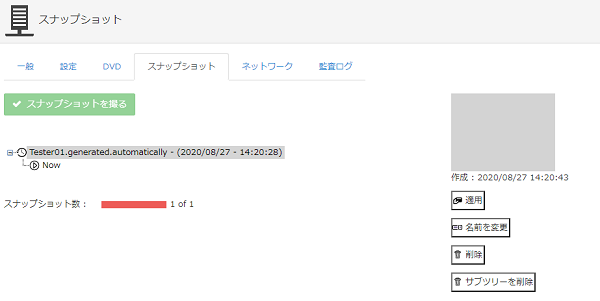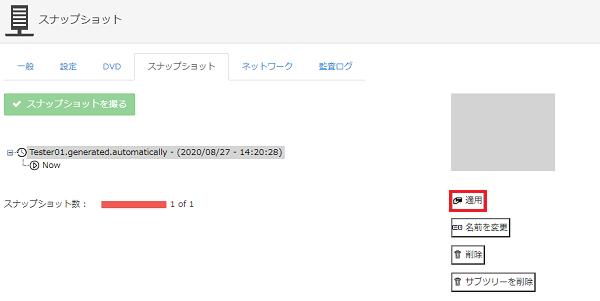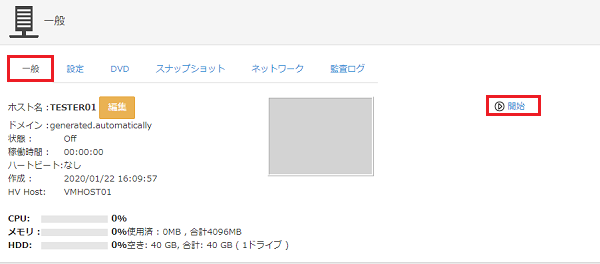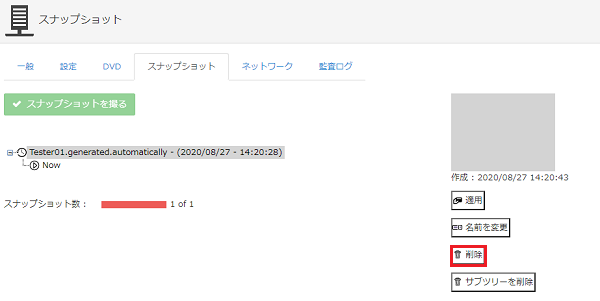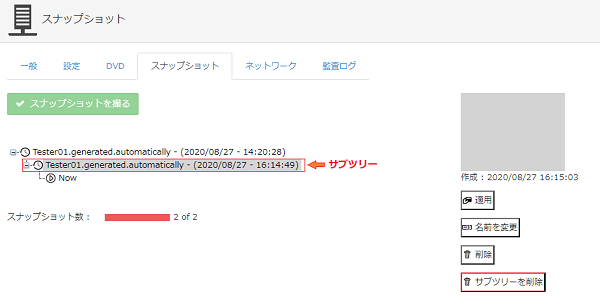ここではスナップショットの作成と適用/削除の手順をご案内します。
※スナップショット機能は追加オプションの「スナップショット」をお申込みいただいた方のみご利用いただける機能です。
1. コントロールパネルにサインインし「HyperV」アイコンをクリックします。
2. ホスト名をクリックします。
3. [スナップショット]タブに切替え、[スナップショットを撮る]をクリックします。
4. 1世代目のスナップショットが作成されました。
※ご契約内容によって、第2世代、第3世代のスナップショットを撮る事が出来ます。
4. 作成したスナップショットを適用するには右側の「適用」をクリックします。
5.スナップショット適用後はVPSが停止状態となっているので、「一般」タブより開始をクリックしてVPSを開始してください。
6.スナップショットを削除するには右側の「削除」をクリックします。
7. 「サブツリーを削除」をクリックすると、選択したスナップショットのサブツリーごと削除をします。
※第3世代、第4世代のスナップショットを撮っているとして、第2世代のスナップショットを削除した場合、
その下にある第3、第4世代のスナップショットも削除します。
※ご注意ください※
スナップショットの「サブツリーを削除」したのみでは、差分化された仮想ディスクが残されたままの状態となっております。この差分ディスクは、該当のVPSをシャットダウンした際に本体の仮想ディスクに対し結合処理が行われます。結合処理を行わずに長期間運用をすると、ディスクI/Oが遅くなる恐れがございますため、スナップショットの使用は必ずこの結合処理とセットで行われるようお願いをいたします。
<関連ナレッジベース>
Hyper-V スナップショットについて